Aug 14, 2025 • Categoría: Soluciones para Foto/Video/Audio • Soluciones probadas
Cuando se trata de imágenes de calidad gráfica alta, el único formato de imagen que se nos viene a la mente es el PSD. Evidentemente, mientras más alta sea la calidad, más grande será el archivo, y para reducir el tamaño o comprimir la imagen, necesitas convertirlo a formato PNG. Aunque es fácil convertir archivos en el propio Adobe Photoshop, no todo el mundo tiene acceso a este software. En muchos casos, es mejor optar por páginas web que te permitan convertir archivos PSD a formato de imagen PNG de manera gratuita. Pero, antes de hablar sobre estas páginas web y el proceso de conversión a detalle, primero hablemos sobre ambos formatos de archivo.
¿Qué es un archivo PSD?
Un archivo PSD es un archivo de imagen que normalmente se encuentra en el software Adobe Photoshop. Este formato puede gestionar múltiples capas de imágenes y tener información gráfica de calidad alta. Además, cuenta con muchas opciones de imagen. En general, si deseas una imagen de calidad alta, ¡el formato PSD es el indicado para ti!
¿Qué es un archivo PNG?
PNG significa gráficos de red portátiles (por sus siglas en inglés) y es bastante similar al formato PSD, pero su calidad es un poco inferior. Por supuesto, es mejor que otros formatos de imagen, pero el formato PNG se utiliza mucho por su función de compresión de datos sin pérdidas. Es un formato abierto y no tiene limitaciones de derechos de autor, es por eso que miles de millones de usuarios en todo el mundo lo utilizan.
8 formas de convertir archivos PSD a PNG
Hemos recopilado los mejores sitios web para convertir rápidamente cualquier archivo PSD a PNG con fondo transparente, lo cual también es importante. ¡Comenzemos!
Forma 1: convertir un archivo utilizando Zamzar.com
Zamzar se considera siempre la mejor opción cuando se trata de convertir archivos de un formato a otro. Ya sea en cualquier formato, Zamzar tiene lo que necesitas. Una vez que conviertas los archivos PSD a PNG, podrás encontrarlos en la sección "Mis archivos" incluso después de descargarlos. Eso es lo mejor de todo, pues no pierdes los archivos después de guardarlos en tu dispositivo. A continuación, te mostramos el proceso paso para convertir un archivo PSD a formato de archivo PNG en cuestión de segundos.
Paso 1: Para comenzar, ve a la página web de Zamzar haciendo clic en el enlace anterior y selecciona la opción "Añadir archivos".
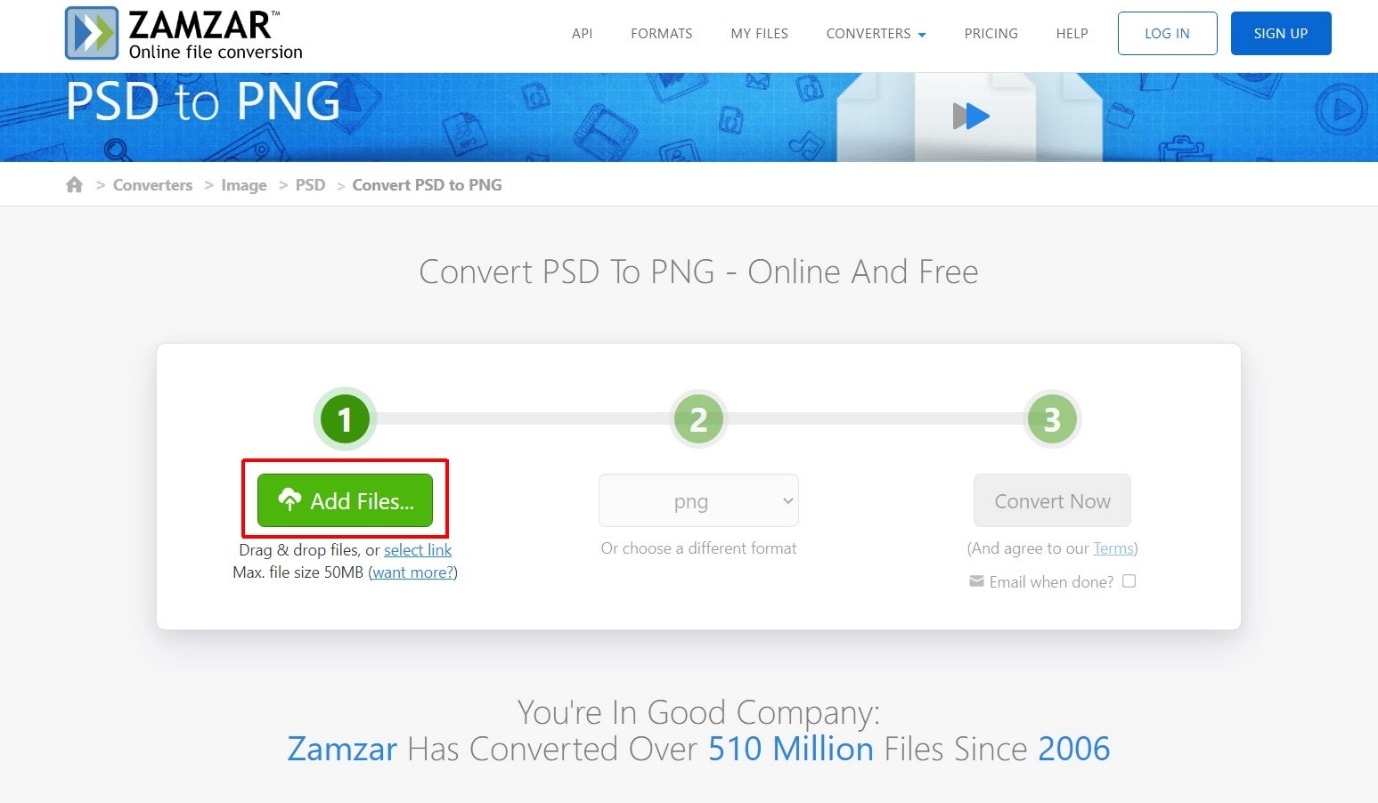
Paso 2: Ahora, sube el archivo PSD desde tu dispositivo y espera a que cargue. Una vez finalizado, haz clic en la opción "Convertir".
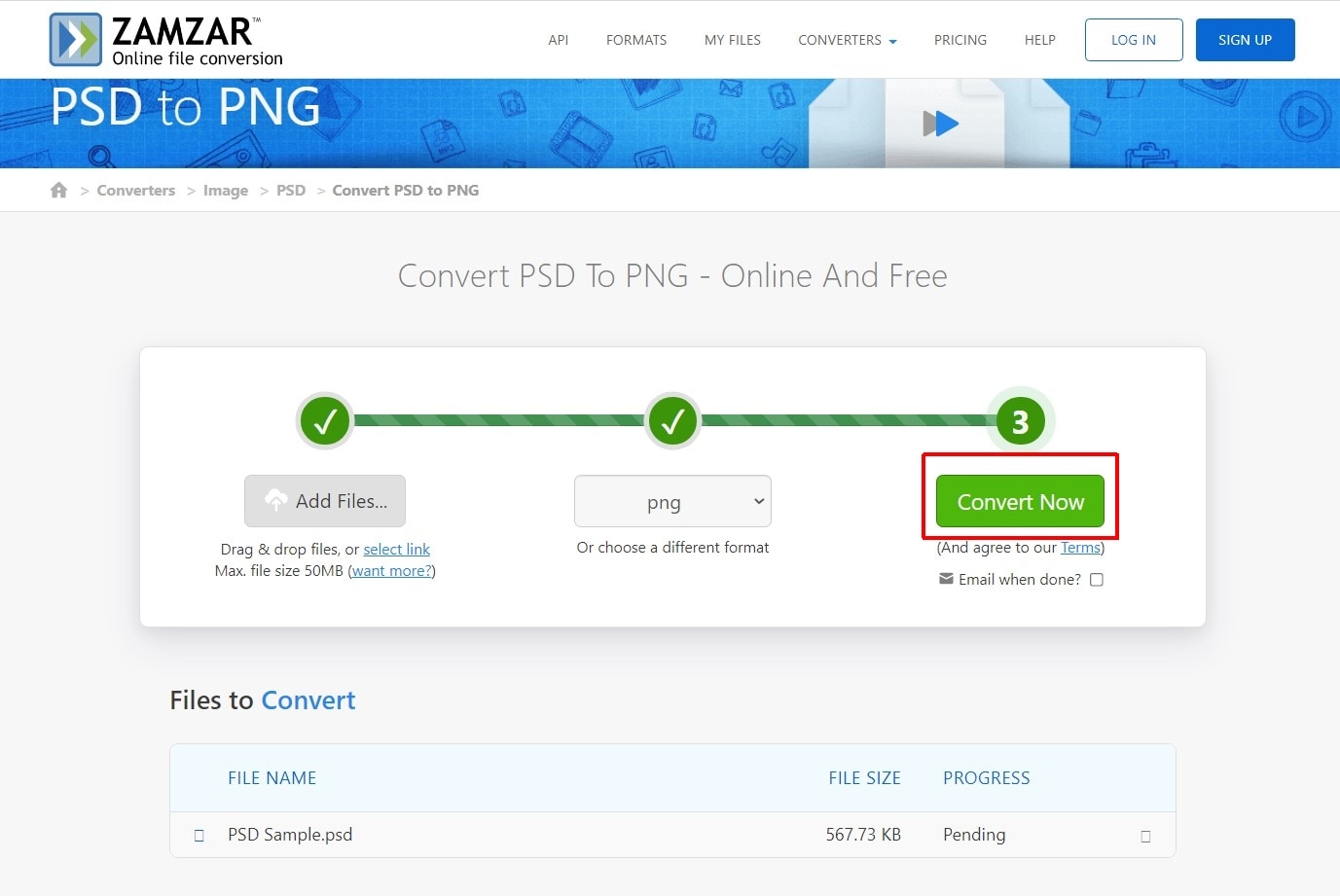
Paso 3: Luego, haz clic en la opción "Descargar" que aparece al finalizar la conversión.
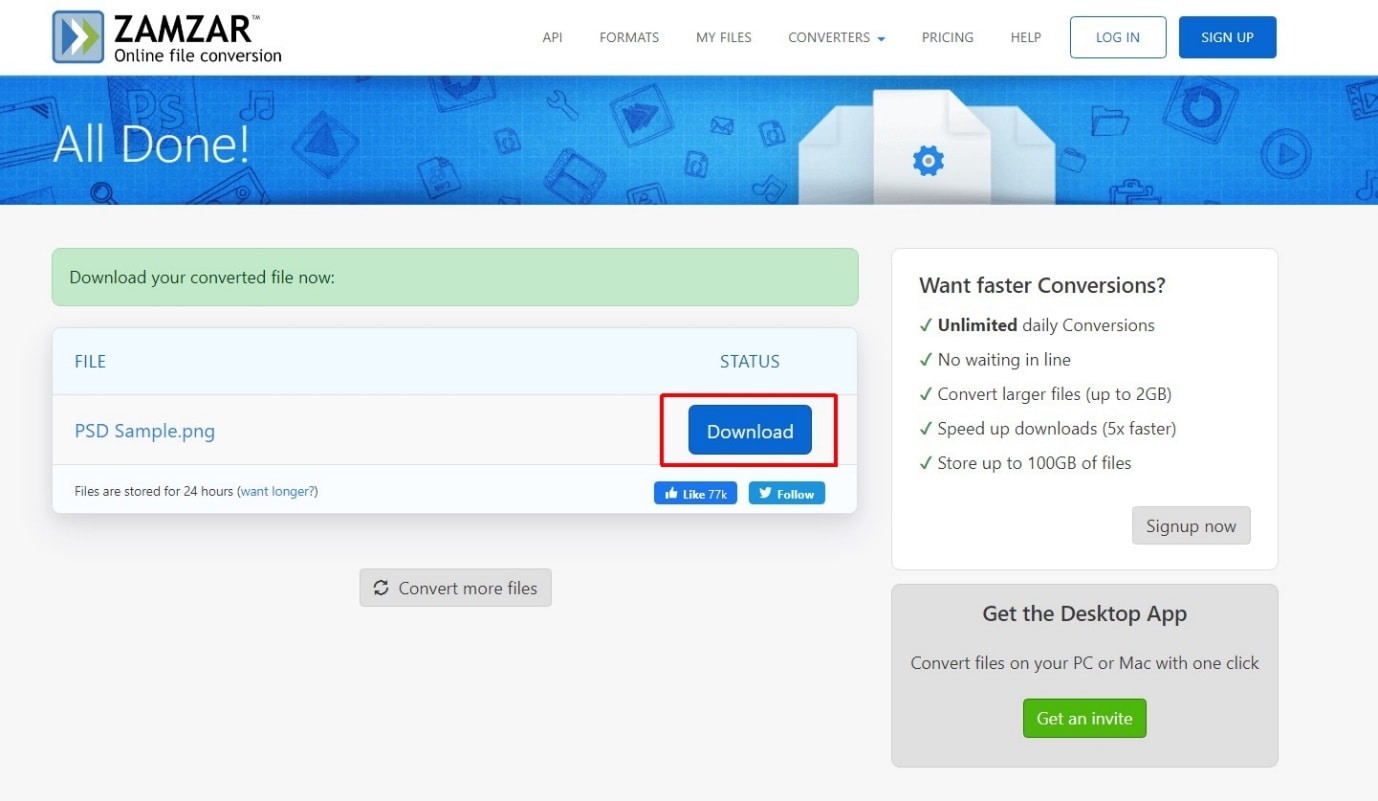
Así de simple es convertir archivos PSD a PNG utilizando el conversor Zamzar.
Forma 2: convertir un archivo utilizando CloudConvert.com
Con CloudConvert, uno puede modificar fácilmente el formato de salida requerido de acuerdo a sus necesidades. Desde el ancho hasta la altura y desde el eliminador de metadatos hasta la calidad, todo se puede modificar en el formato de salida, es decir, en el archivo PNG que vas a convertir a partir del PSD. El proceso en general es bastante simple y no toma mucho tiempo. Sigue el proceso a continuación para convertir archivos PSD a PNG rápidamente.
Paso 1: Ve a CloudConvert.com y haz clic en la opción "Seleccionar archivo". Mientras tanto, puedes modificar el ancho, altura, cambio de tamaño, etc., si es necesario.
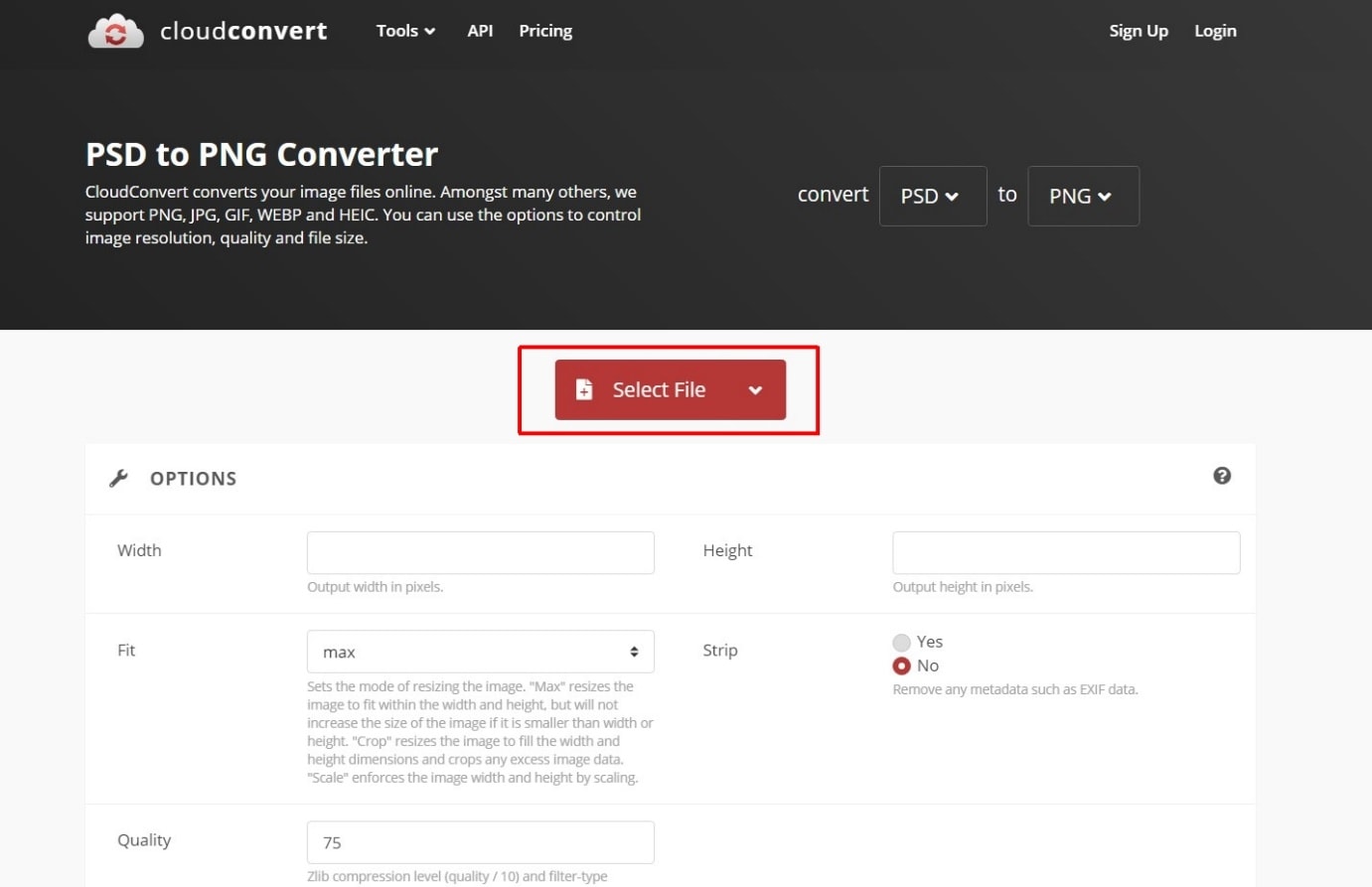
Paso 2: Una vez finalizado, haz clic en la opción "Convertir".
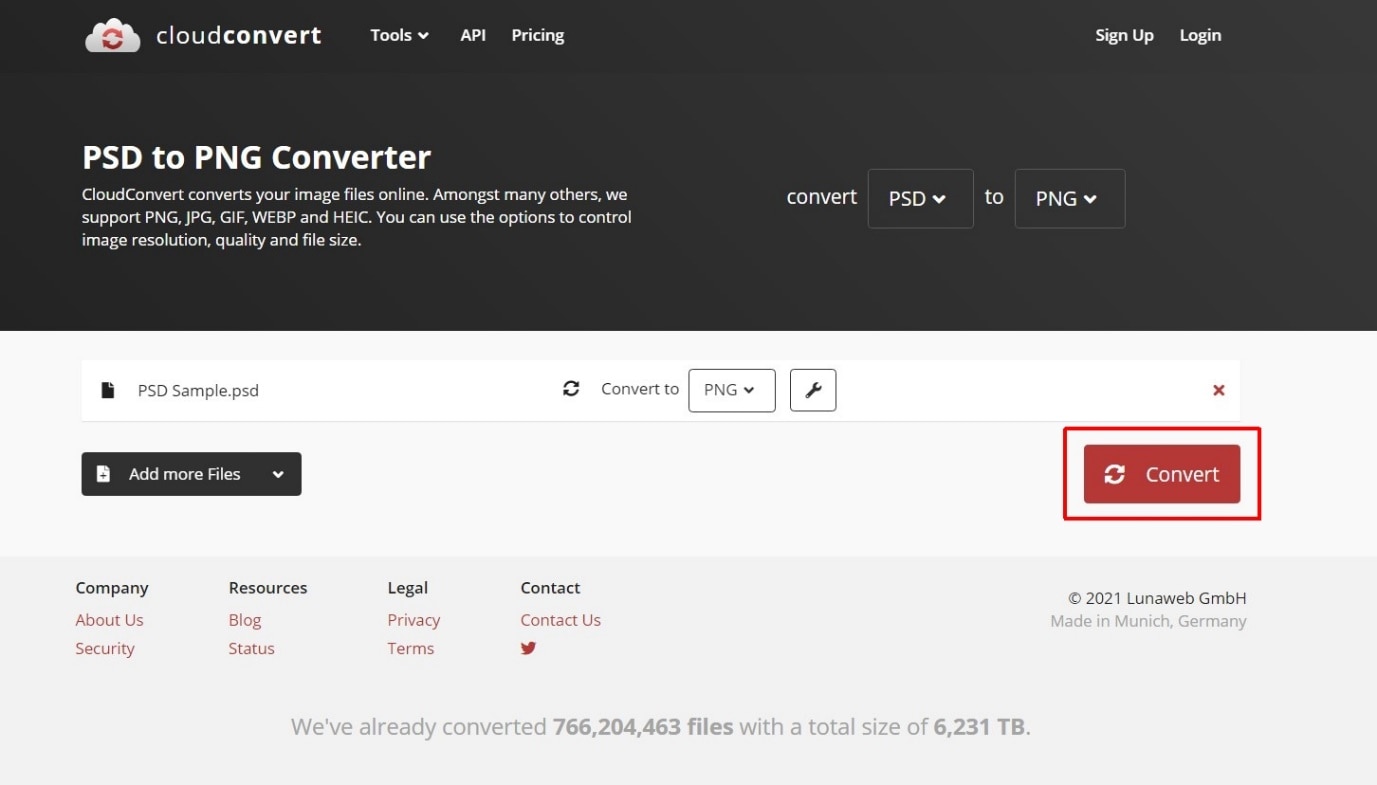
Paso 3: Deja que el archivo se convierta y, una vez completado, haz clic en la opción "Descargar" para obtener el archivo PNG.
Esto completa el proceso de conversión de PSD a PNG utilizando CloudConvert.com.
Forma 3: convertir el archivo utilizando Convertio.co
Más de 10 millones de usuarios alrededor del mundo confían en la página web Convertio.co para convertir sus imágenes en línea. Es una fuente confiable y tiene muchas opciones de formato de imagen para elegir. También, puedes utilizar la extensión de Chrome de Convertio.co si conviertes imágenes de un formato a otro de manera frecuente. Ahora veamos el proceso detallado para convertir un archivo PSD en un archivo PNG sin complicaciones.
Paso 1: Ve a la página web Convertio.co y sube la imagen desde una carpeta de tu dispositivo, Dropbox, Google Drive o inserta la URL de cualquier imagen PSD.
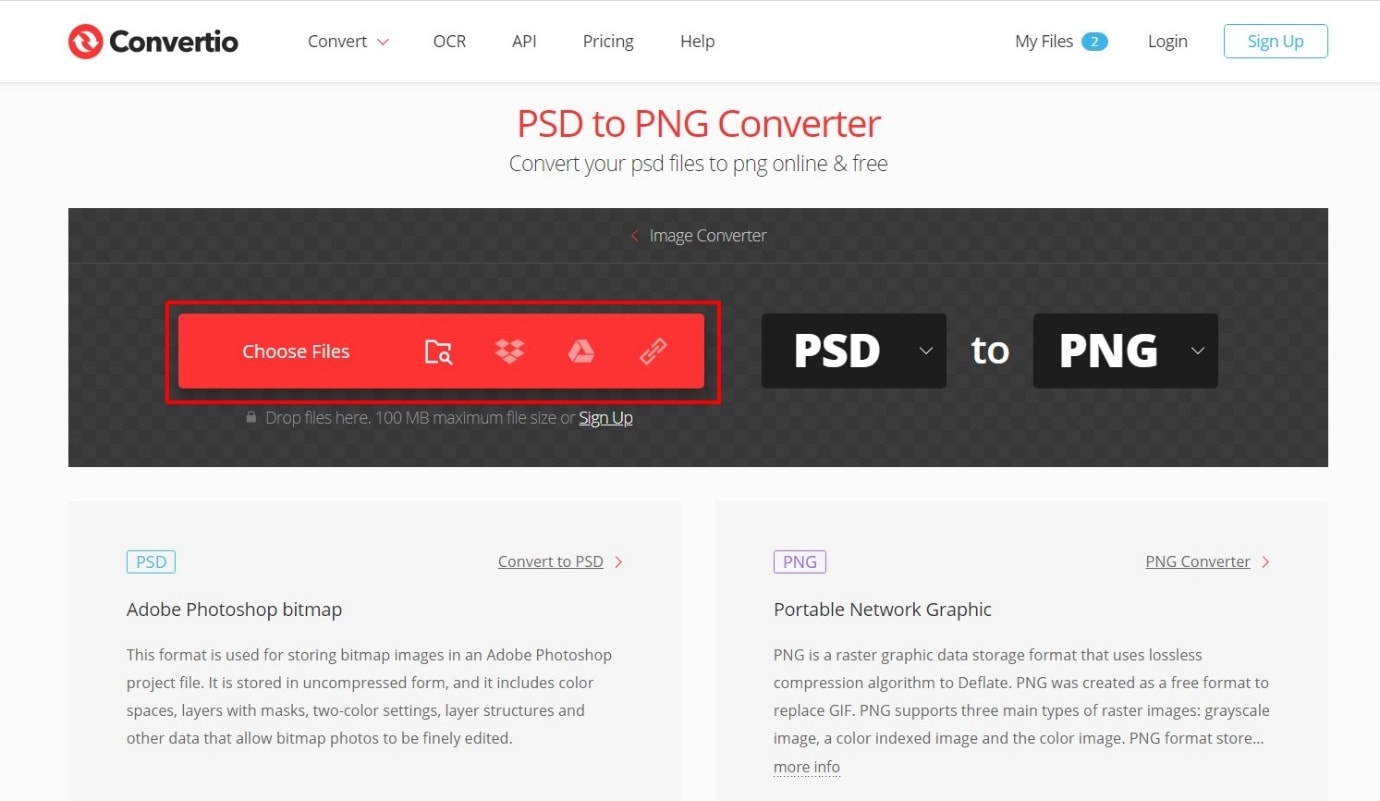
Paso 2: Una vez que la carga del archivo finalice, haz clic en "Convertir".
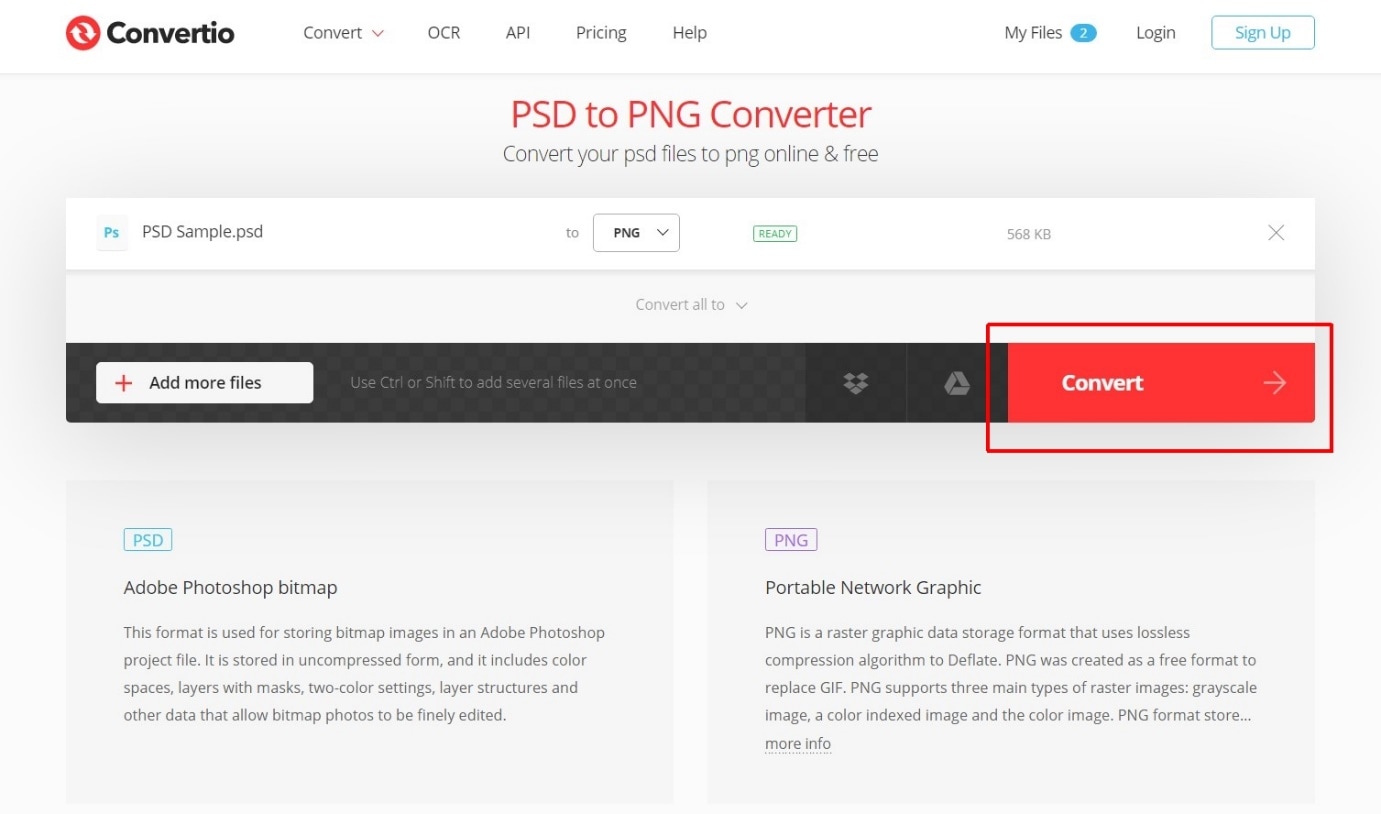
Paso 3: Luego, haz clic en la opción "Descargar" para descargar el archivo PSD convertido en formato de imagen PNG.

Vayamos con el siguiente conversor.
Forma 4: convertir un archivo utilizando OnlineConverter.com
OnlineConverter.com es uno de los sitios web más antiguos y confiables para convertir archivos PSD a PNG o a cualquier otro formato de archivo. La interfaz de usuario de la página web es ordenada y directa. El tamaño máximo de archivo que puedes subir en OnlineConverter es de 200 MB, lo que, en nuestra opinión, es más que suficiente para convertir cualquier archivo PSD en un archivo PNG rápidamente. A veces, puede tardar más de lo necesario en convertir los archivos, cuando suceda esto, vuelve a cargar la página web y el problema se solucionará automáticamente. Aquí te mostramos el proceso paso a paso para convertir un archivo PSD a formato de archivo PNG en cuestión de segundos.
Paso 1: Ve a OnlineConverter.com y selecciona la opción "Elegir archivo" que aparece en tu pantalla.
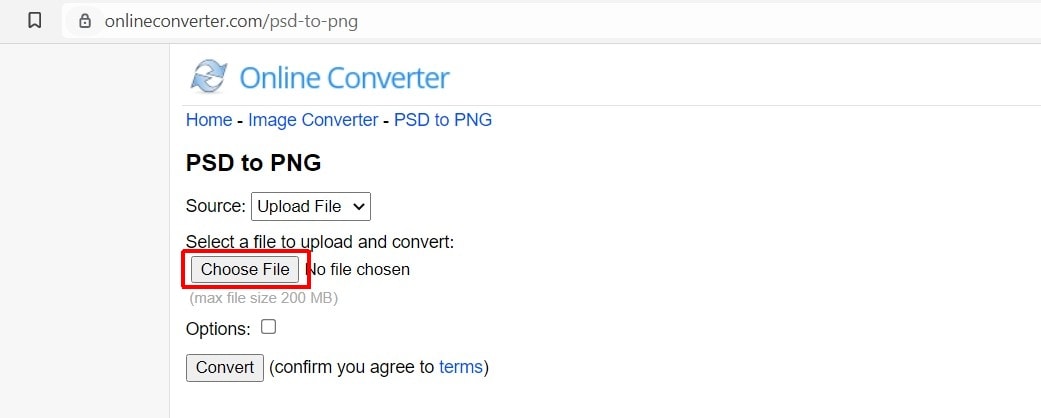
Paso 2: Ahora, haz clic en la opción "Convertir". Pero antes de eso, puedes modificar las opciones y cambiar el tamaño de la imagen si es necesario.
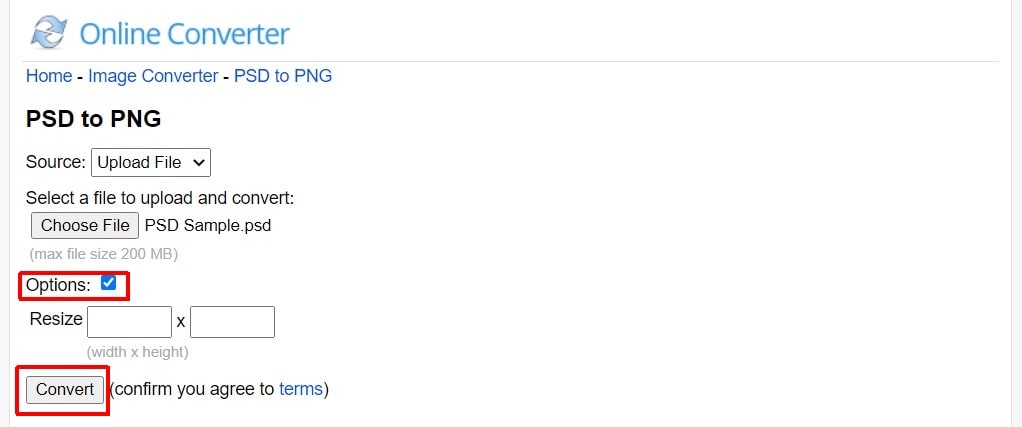
Paso 3: Una vez finalizado, haz clic en la opción "Descargar" para obtener el archivo PNG en tu dispositivo.
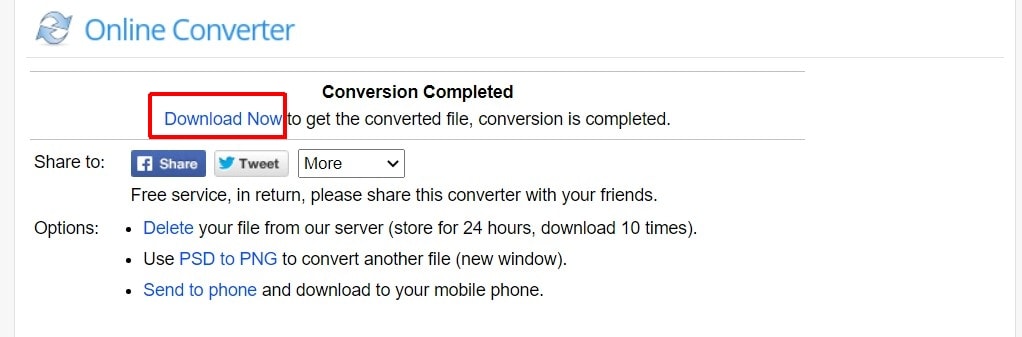
Así de simple es convertir archivos PSD a PNG con OnlineConverter.com
Forma 5: convertir un archivo utilizando Online-convert.com
La interfaz de usuario de Online-Converter te recordará a esas páginas web que se crearon a principios de la década de 2000. Pero qué más da, porque, al fin y al cabo, se trata de convertir tu archivo PSD en un archivo PNG. Este conversor cuenta con funciones aceptables como modificar la calidad, cambiar el tamaño de la imagen en píxeles, efectos de color, opciones de mejora, PPP (puntos por pulgada), recorte de píxeles, umbral de blanco y negro, y muchas más. Con todas estas opciones, ten por seguro que te divertirás convirtiendo tu archivo PSD a PNG. Sigue el proceso a continuación para convertir tu archivo PSD a PNG en poco tiempo.
Paso 1: Ve a la página web Online-Converter.com y selecciona la opción "Elegir archivos". También puedes subir archivos desde Dropbox, Gogle Drive o insertar la URL que desees.
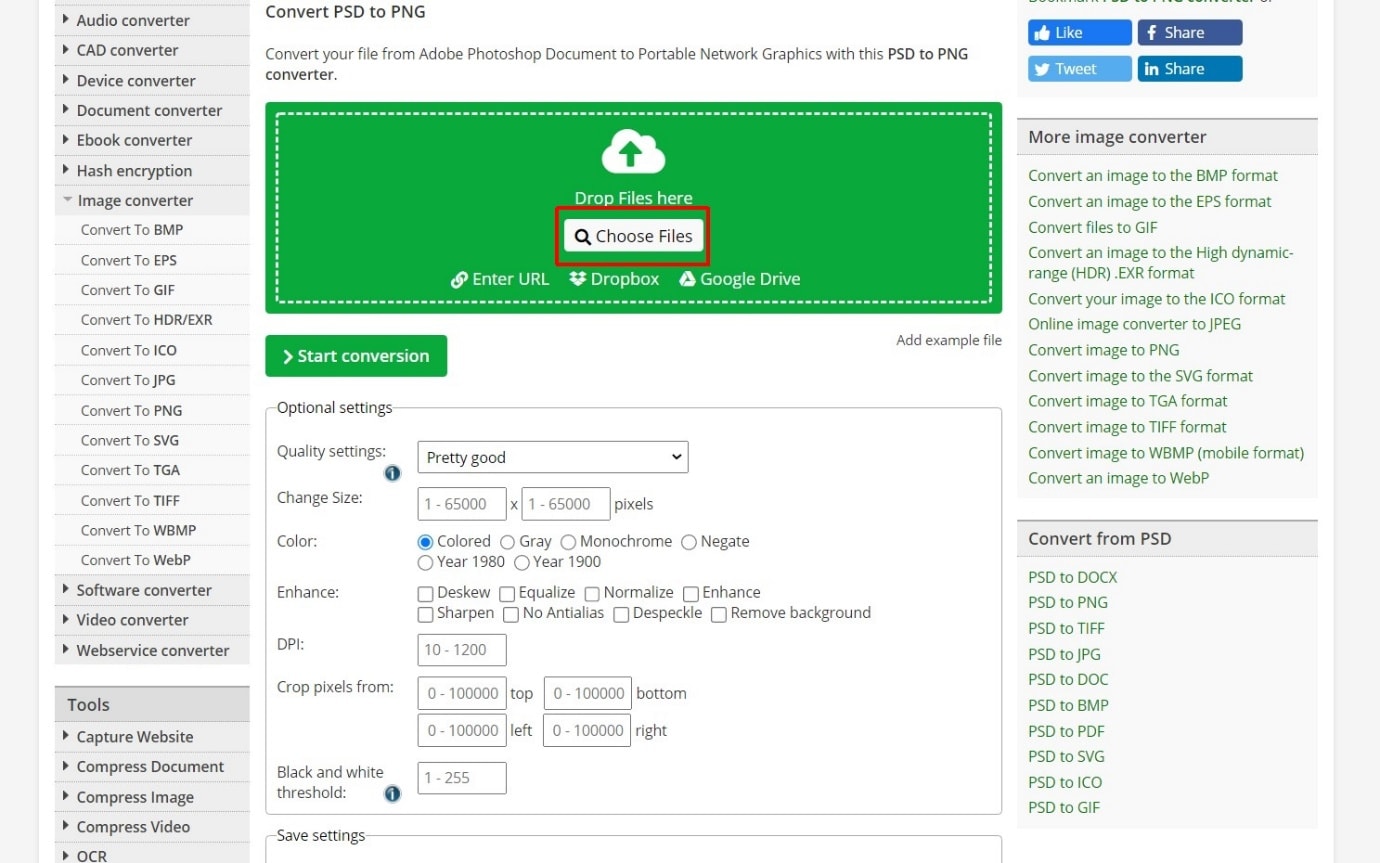
Paso 2: Ahora haz clic en la opción "Iniciar conversión" tal como se muestra.
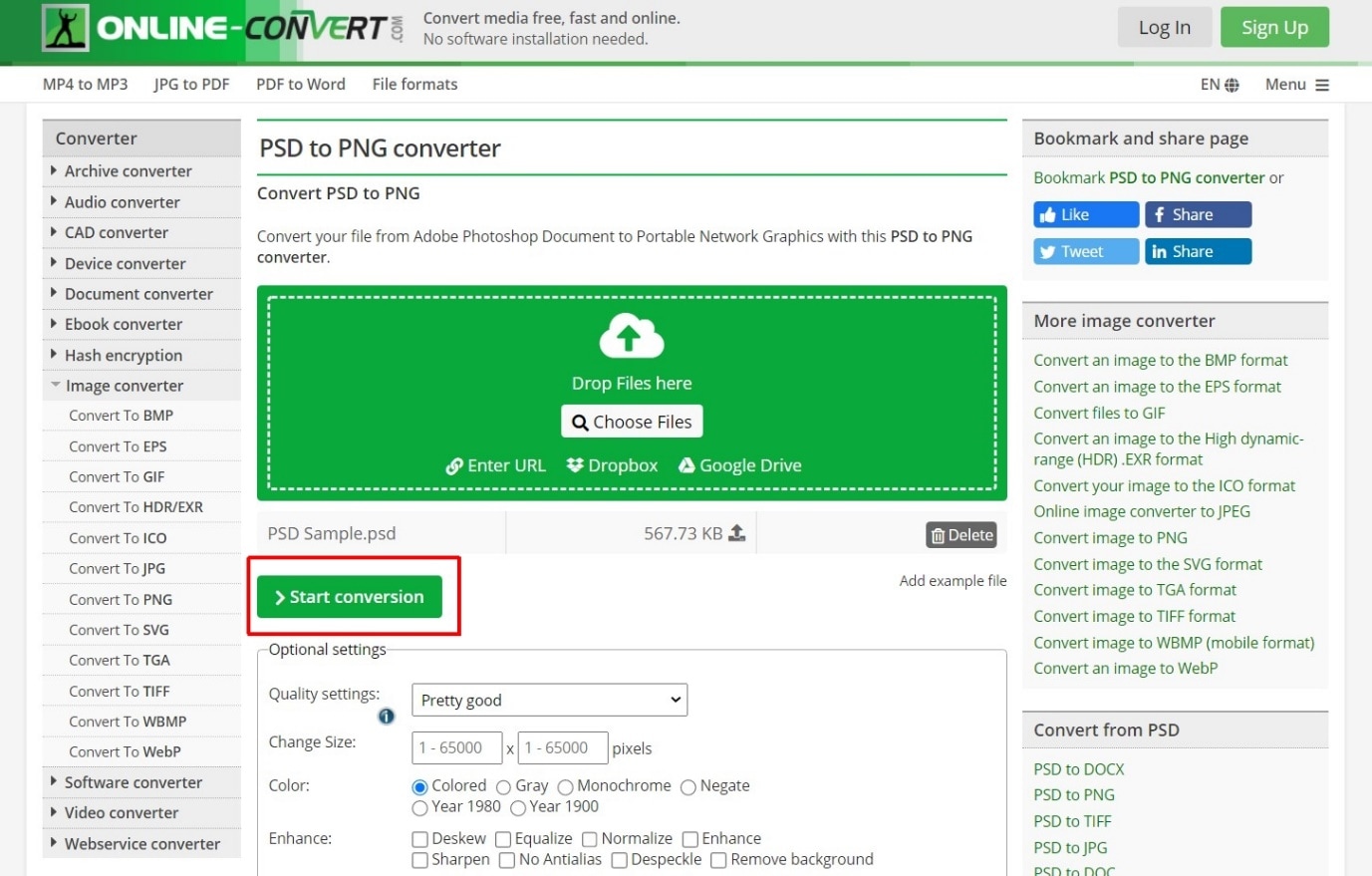
Paso 3: Una vez finalizada la conversión, el archivo PNG se descargará automáticamente en tu dispositivo, de lo contrario, haz clic en la opción "Descargar".
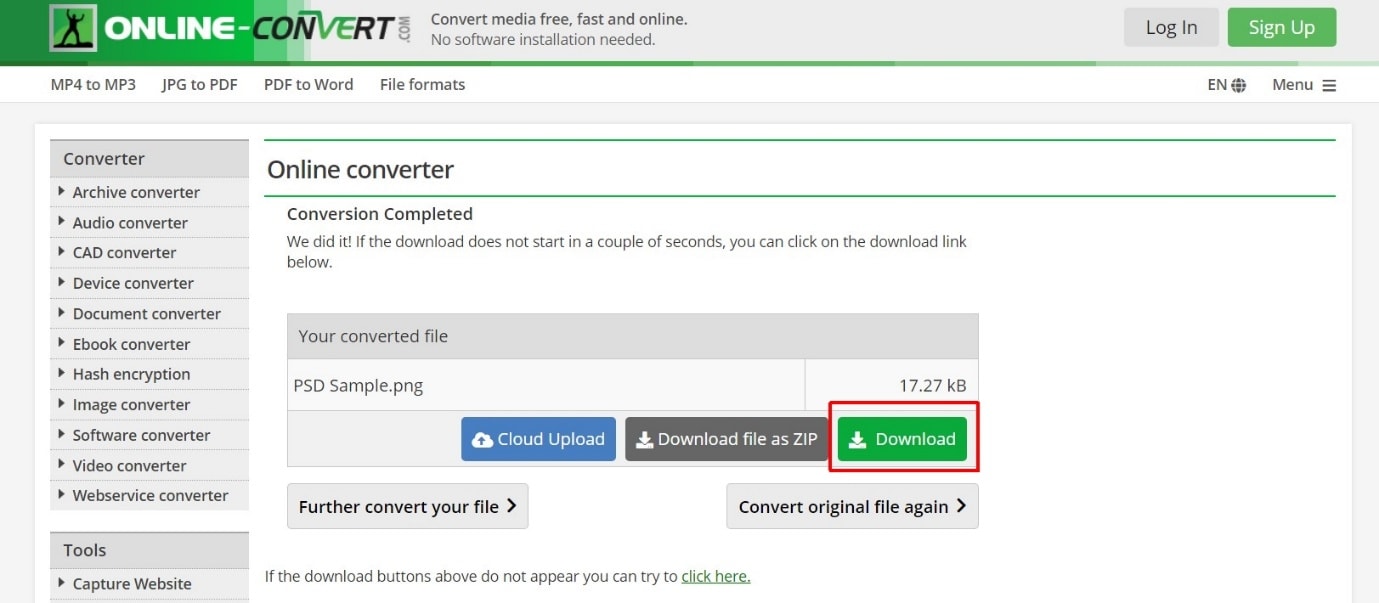
Esto completa el proceso de convertir archivos PSD a PNG con la ayuda de Online-convert.com.
Forma 6: convertir archivos utilizando Groupdocs.app
Groupsocs.appes una página web relativamente nueva para muchos usuarios, pero créenos, no tiene nada que envidiar a otras páginas web que ofrecen funciones similares. Eso sí, no existe ninguna opción para personalizar o mejorar tu imagen PNG de salida, pero el mismo conversor hace las optimizaciones necesarias según la configuración estándar elegida por usuarios de todo el mundo. Ahora veamos el proceso detallado para convertir un archivo PSD en un archivo PNG sin complicaciones.
Paso 1: Ve a la página web Groupdocs.app y haz clic en el cuadro que dice "Suelta o sube tu archivo".
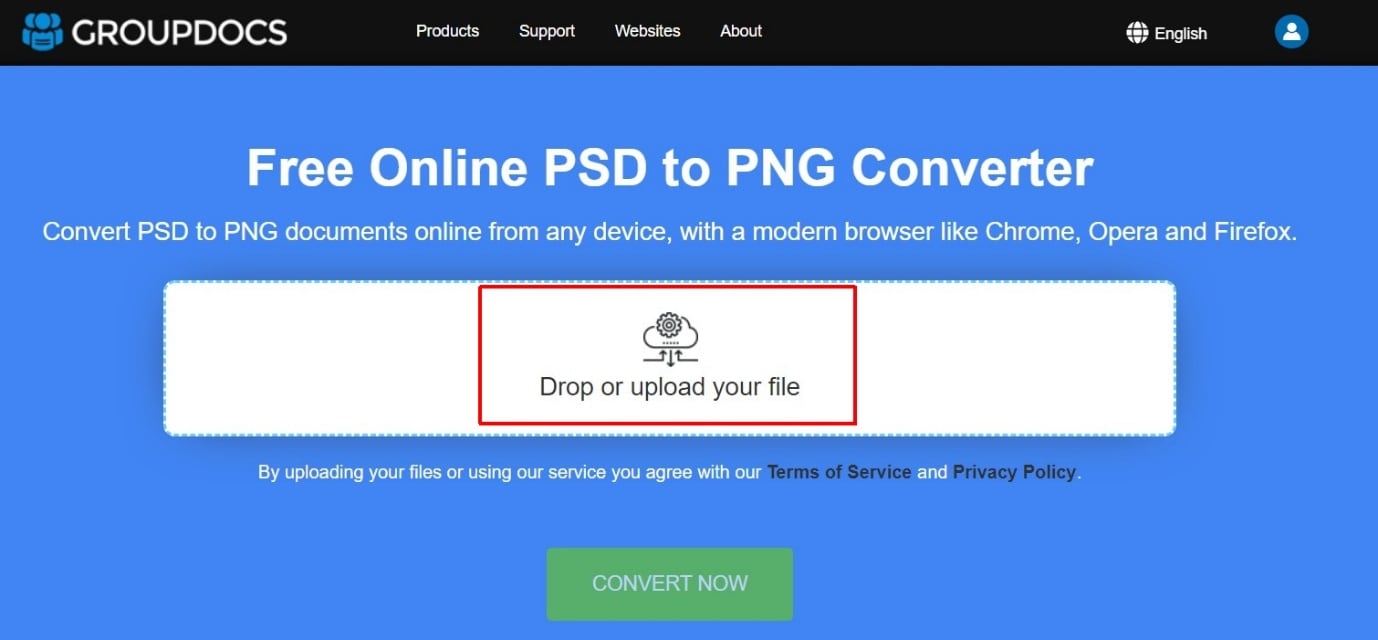
Paso 2: Una vez que la carga del archivo finalice, haz clic en la opción "Convertir".
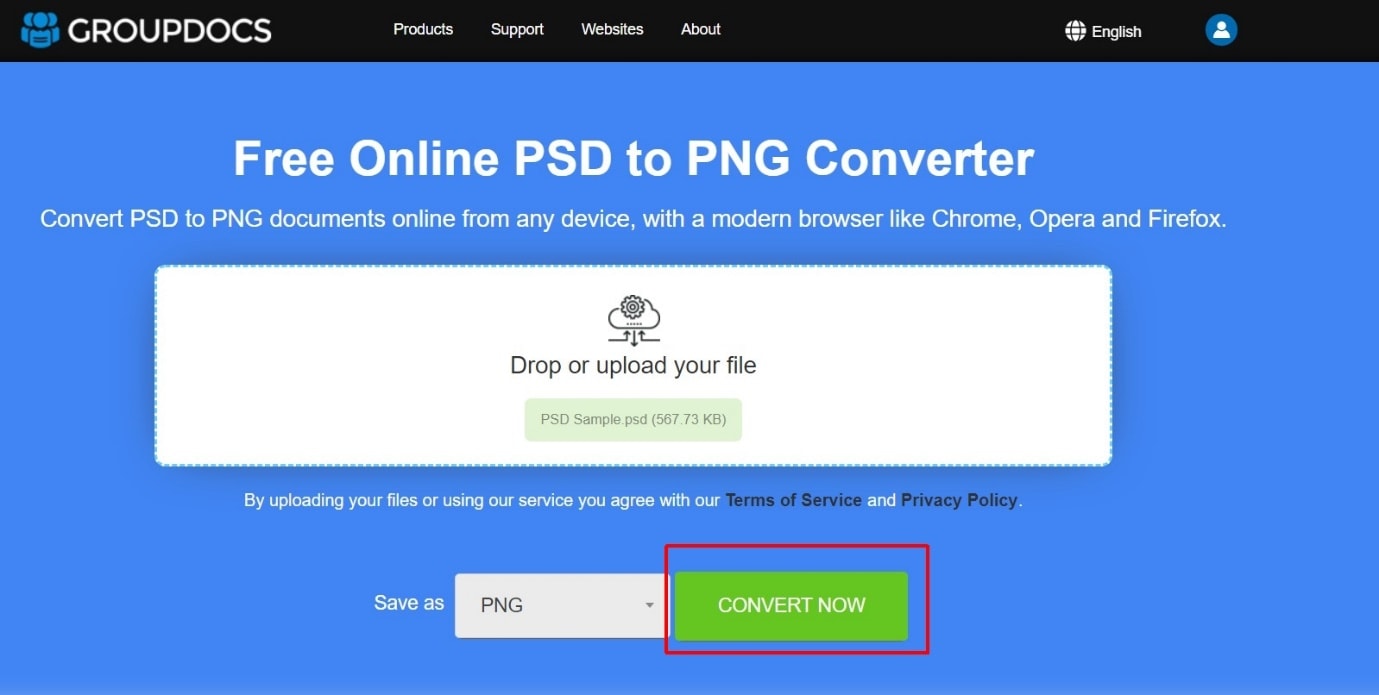
Paso 3: Luego, haz clic en la opción "Descargar" para obtener tu imagen PNG.
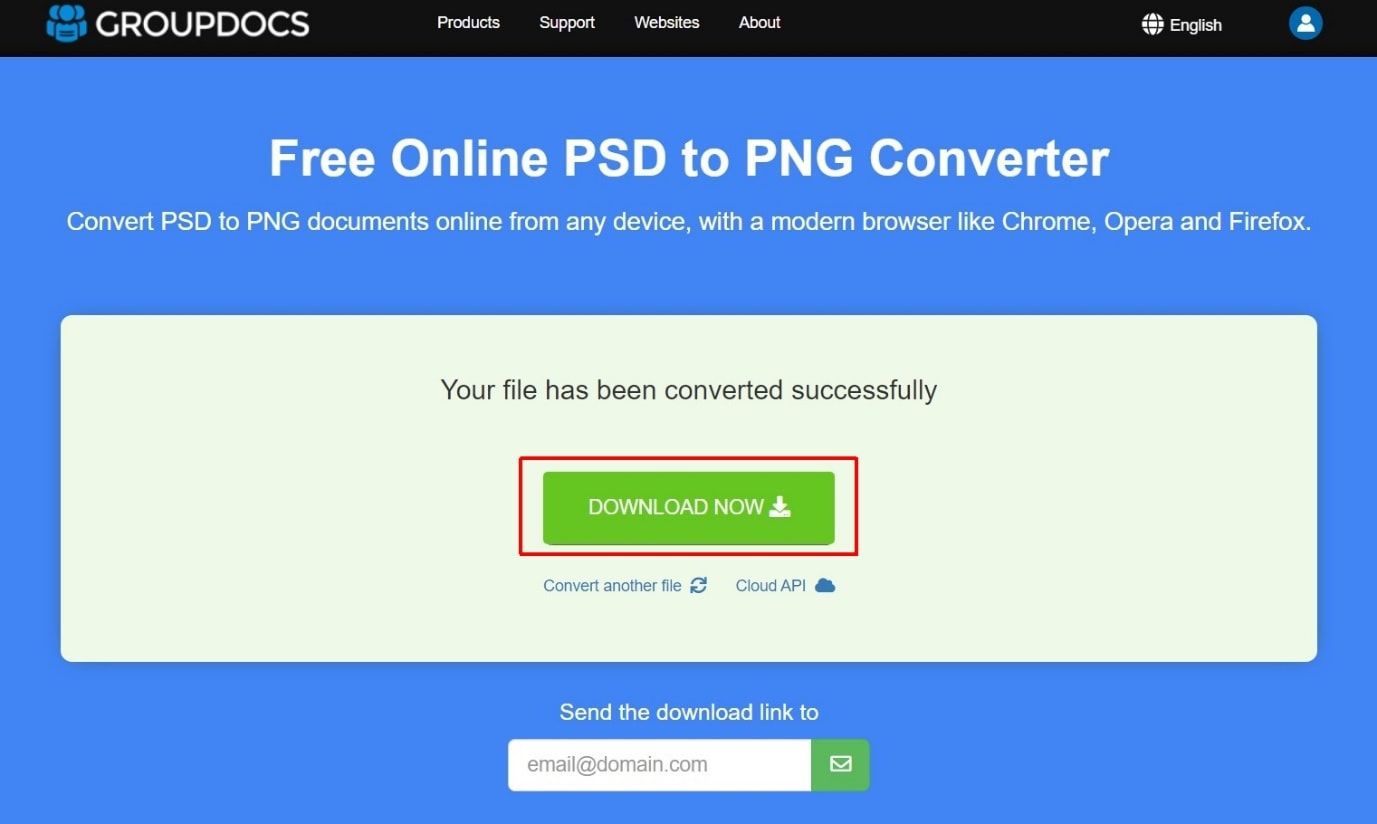
Vayamos con el siguiente conversor, AConvert.com.
Forma 7: convertir un archivo utilizando AConvert.com
AConvert.com es la página web más confiable para convertir cualquier formato de imagen en cualquier formato. Lo mejor de este conversor es que puedes cambiar el tamaño de la imagen de salida antes de la conversión. Por supuesto, puedes mantener el tamaño original si no necesitas ningún cambio adicional en el tamaño. Sigue los pasos a continuación para convertir un archivo PSD a PNG sin complicaciones.
Paso 1: Ve a la página web AConvert y selecciona la opción "Archivos locales" y luego "Elegir archivos".
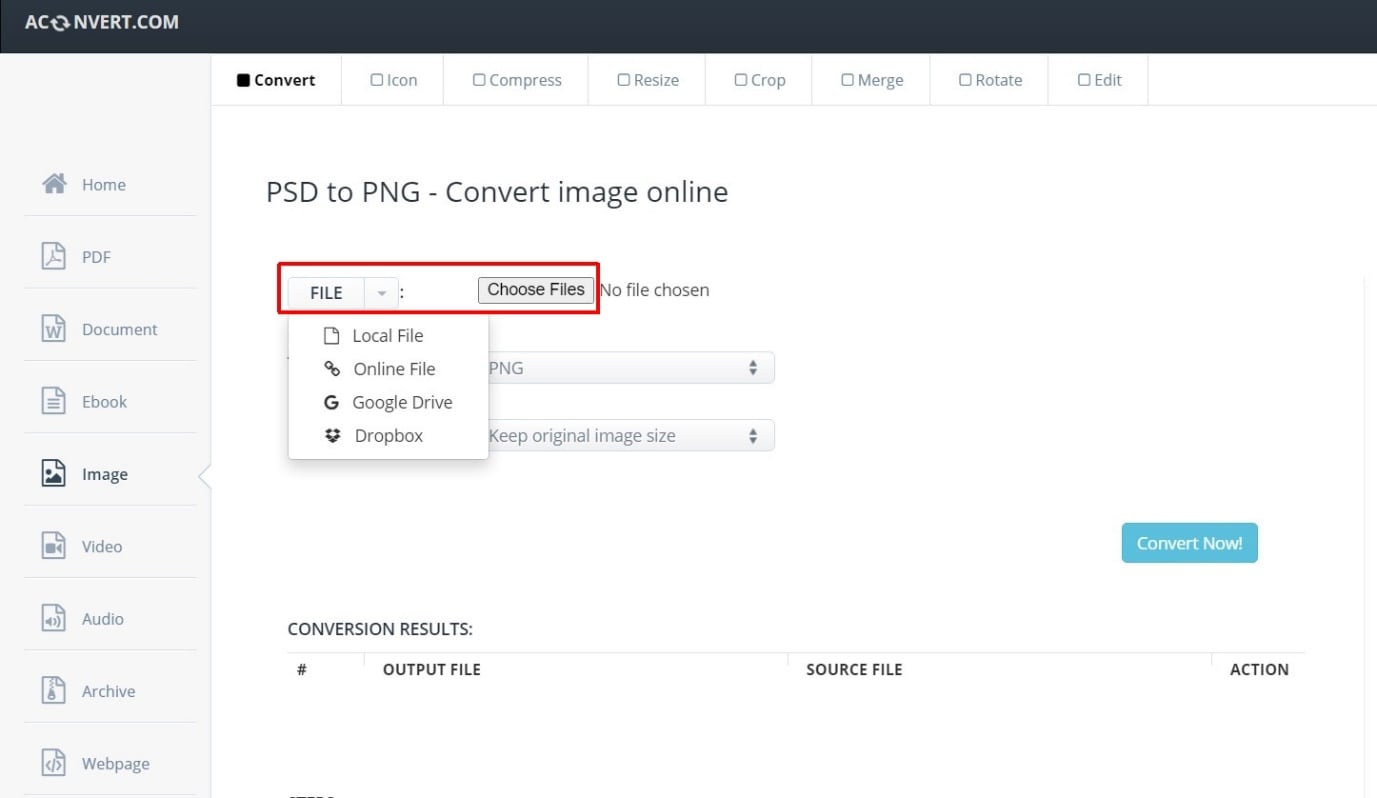
Paso 2: Ahora, haz clic en la opción "Convertir".
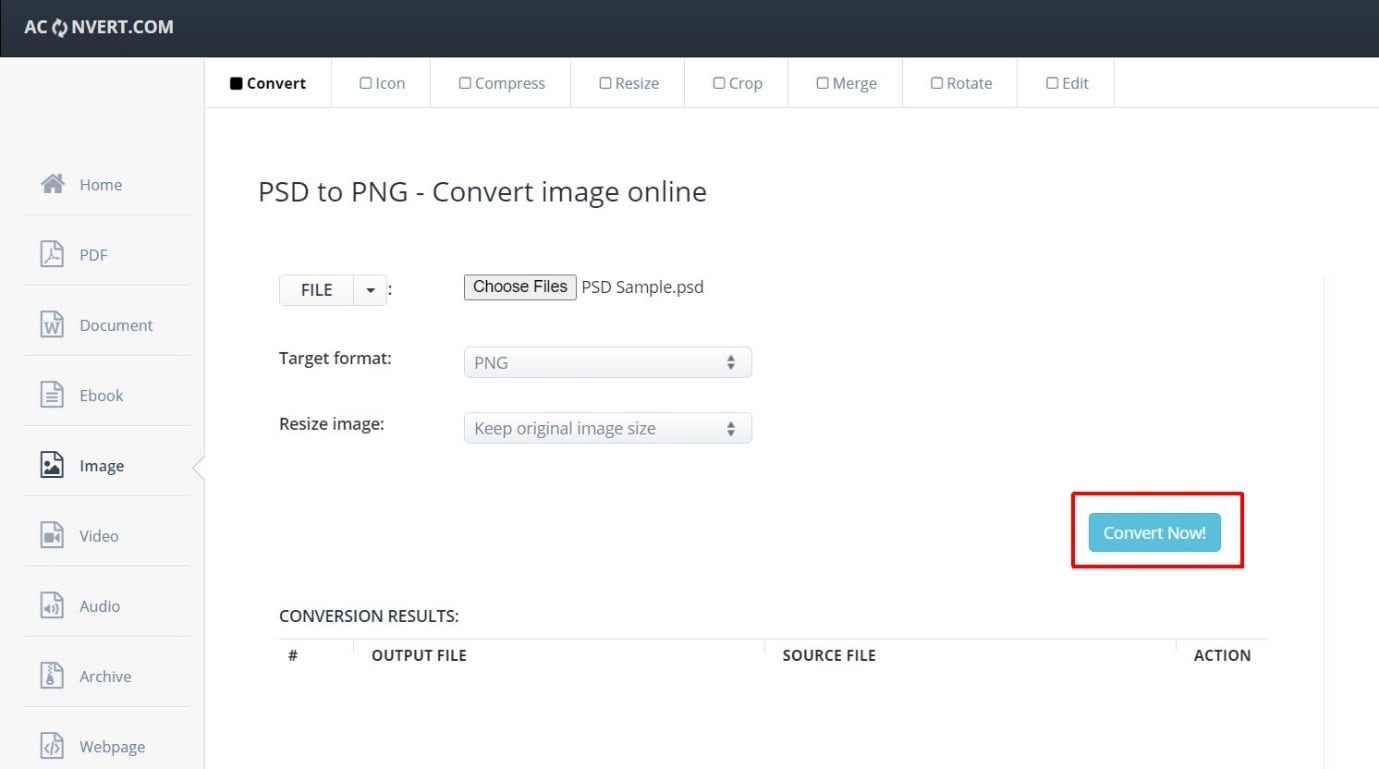
Paso 3: Una vez finalizada la conversión, verás múltiples formatos de salida para los archivos. Haz clic en el ícono de descarga del primer formato de salida de la imagen para obtener el archivo PNG.
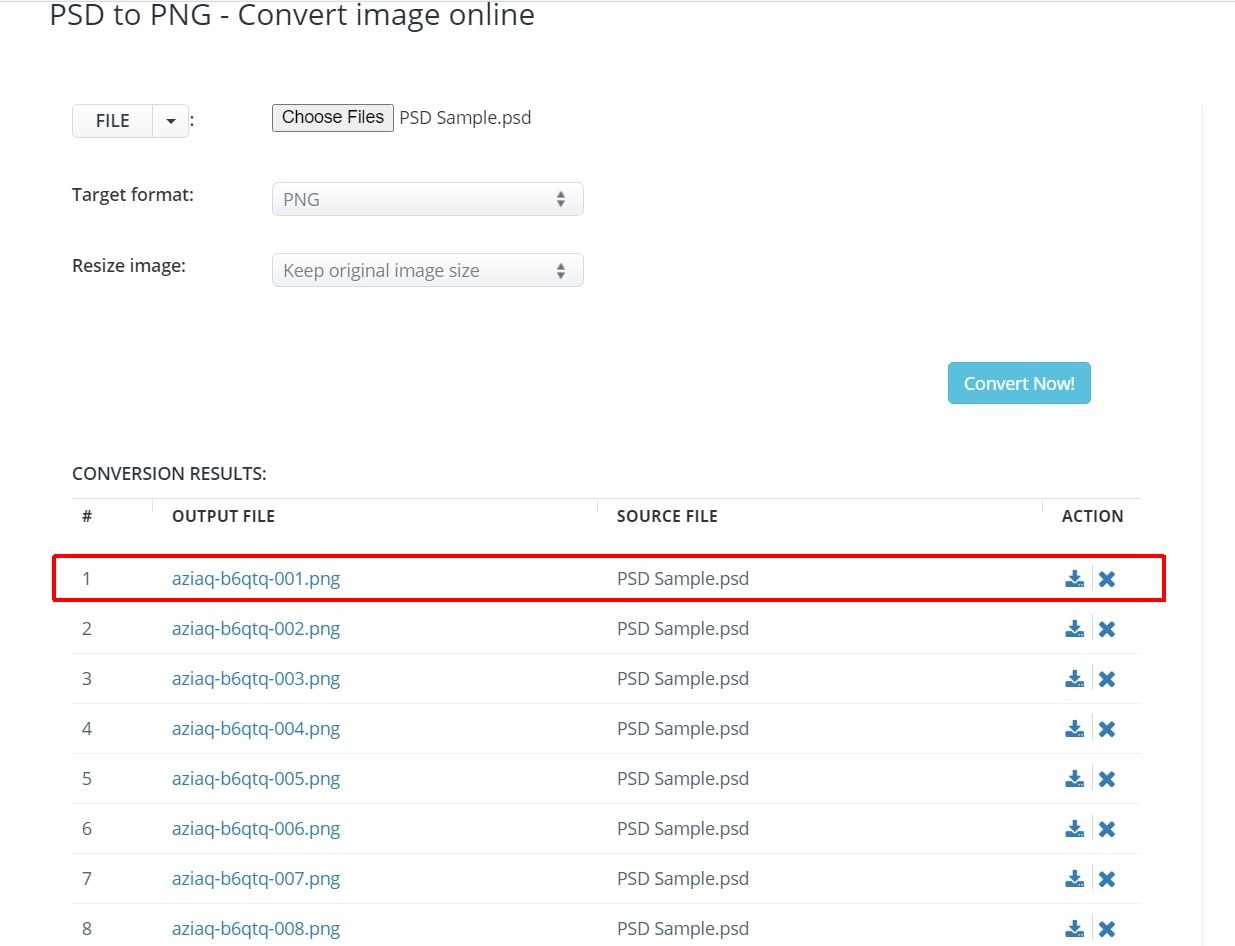
¡Eso es todo! ¡Solo unos cuantos clics y listo! ¡Continuemos con el último conversor!
Forma 8: convertir un archivo utilizando ConvertFiles.com
Mientras que todos los demás conversores cuentan con un sinfín de opciones para modificar, mejorar o cambiar el tamaño de la imagen de salida, ConvertFiles utiliza el método tradicional para convertir un archivo PSD en un archivo PNG. ¡Aquí te mostramos cómo hacerlo fácilmente!
Paso 1: Ve a la página web ConvertFiles.com y selecciona la opción "Examinar" y también asegúrate de que el formato de salida seleccionado sea PNG.
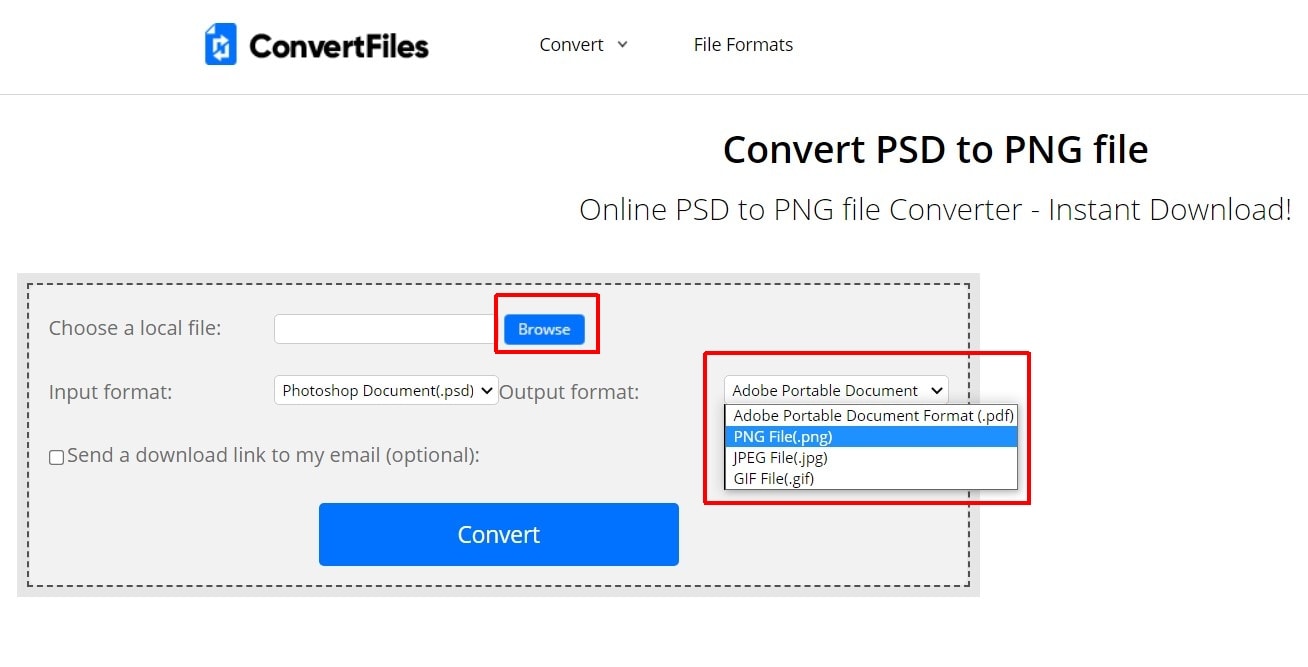
Paso 2: Una vez que hayas seleccionado el formato de salida como PNG y la carga del archivo haya finalizado, haz clic en la opción "Convertir".
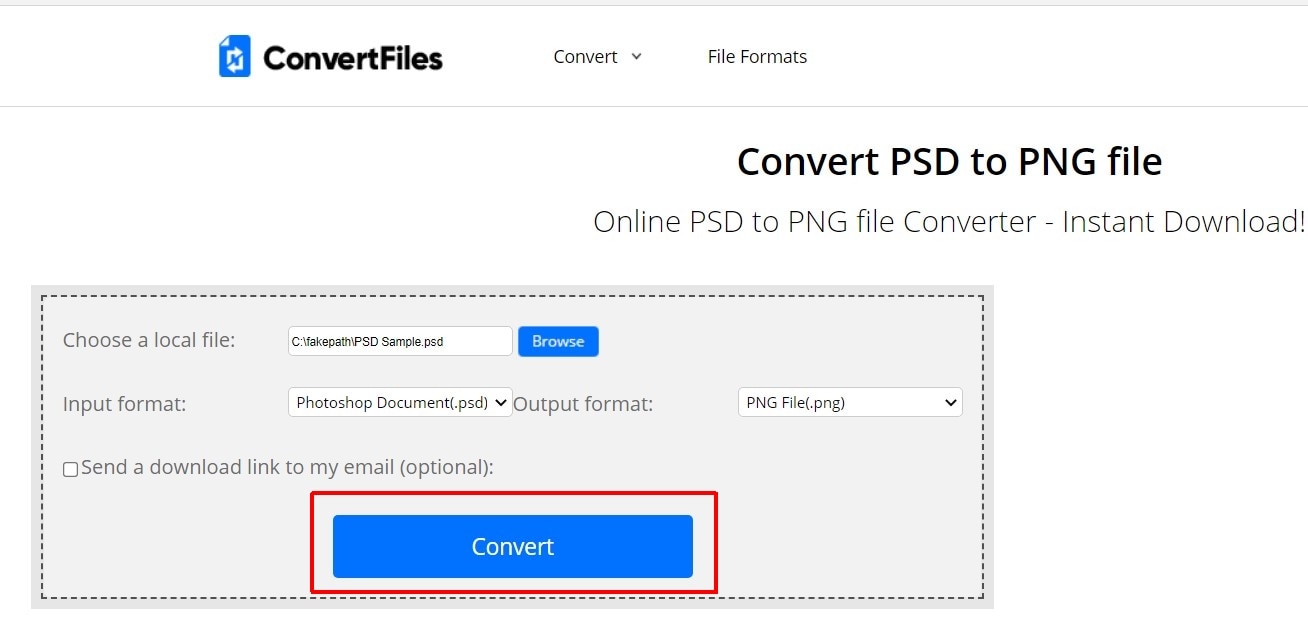
Paso 3: En esta página web, el proceso de conversión tarda un poco más que en otros conversores. Entonces, no actualizes la página durante el proceso. Una vez finalizada la conversión, descarga el archivo PNG que aparece en tu pantalla.
¡Conclusión!
Todos los conversores de PSD a PNG funcionan de manera excelente, pero no todas las herramientas te ofrecen opciones adicionales como Online-convert.com. Evidentemente, eso es para profesionales que utilizan muchas herramientas de edición de imágenes. Pero para aquellos que solo convierten archivos para su uso personal, Zamzar es la mejor opción, ya que es fácil de utilizar y puedes convertir archivos PSD a archivos PNG fácilmente.
Recuperar Fotos/Videos/Audios
- Recuperar Fotos
- Softwares gratis para recuperar fotos.
- Recuperar fotos de tarjeta de memoria.
- Recuperar fotos de Facebook eliminadas
- Recuperar fotos borradas de Instagram
- Recuperar Videos
- Recuperar Cámaras
- Recuperar datos perdidos de cámara.
- Recuperar fotos de cámara Nikon.
- Recuperar fotos borradas de cámara digital
- Recuperar de Canon EOS
- Recuperar Audios





Alfonso Cervera
staff Editor